Linux平台Apache高可用双机集群Tomcat负载均衡集群配置手册
Tomcat集群与负载均衡
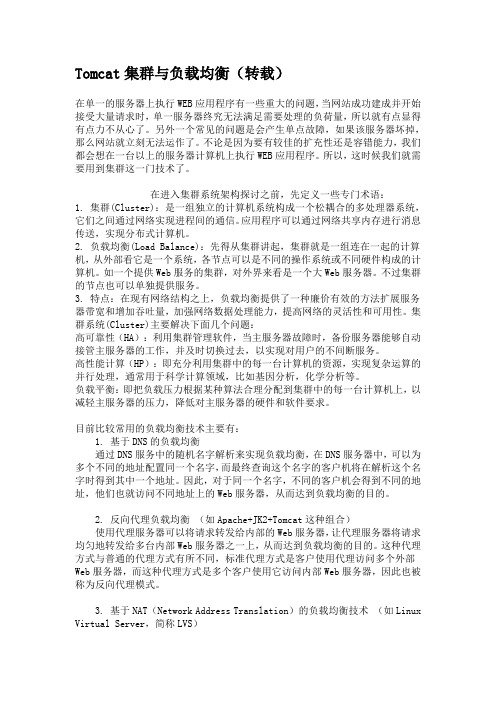
Tomcat集群与负载均衡(转载)在单一的服务器上执行WEB应用程序有一些重大的问题,当网站成功建成并开始接受大量请求时,单一服务器终究无法满足需要处理的负荷量,所以就有点显得有点力不从心了。
另外一个常见的问题是会产生单点故障,如果该服务器坏掉,那么网站就立刻无法运作了。
不论是因为要有较佳的扩充性还是容错能力,我们都会想在一台以上的服务器计算机上执行WEB应用程序。
所以,这时候我们就需要用到集群这一门技术了。
在进入集群系统架构探讨之前,先定义一些专门术语:1. 集群(Cluster):是一组独立的计算机系统构成一个松耦合的多处理器系统,它们之间通过网络实现进程间的通信。
应用程序可以通过网络共享内存进行消息传送,实现分布式计算机。
2. 负载均衡(Load Balance):先得从集群讲起,集群就是一组连在一起的计算机,从外部看它是一个系统,各节点可以是不同的操作系统或不同硬件构成的计算机。
如一个提供Web服务的集群,对外界来看是一个大Web服务器。
不过集群的节点也可以单独提供服务。
3. 特点:在现有网络结构之上,负载均衡提供了一种廉价有效的方法扩展服务器带宽和增加吞吐量,加强网络数据处理能力,提高网络的灵活性和可用性。
集群系统(Cluster)主要解决下面几个问题:高可靠性(HA):利用集群管理软件,当主服务器故障时,备份服务器能够自动接管主服务器的工作,并及时切换过去,以实现对用户的不间断服务。
高性能计算(HP):即充分利用集群中的每一台计算机的资源,实现复杂运算的并行处理,通常用于科学计算领域,比如基因分析,化学分析等。
负载平衡:即把负载压力根据某种算法合理分配到集群中的每一台计算机上,以减轻主服务器的压力,降低对主服务器的硬件和软件要求。
目前比较常用的负载均衡技术主要有:1. 基于DNS的负载均衡通过DNS服务中的随机名字解析来实现负载均衡,在DNS服务器中,可以为多个不同的地址配置同一个名字,而最终查询这个名字的客户机将在解析这个名字时得到其中一个地址。
Liunx下Tomcat调优指南

Liunx下Tomcat调优指南1概述由于Tomcat的运行依赖于JVM,从虚拟机的角度我们把Tomcat的调整分为外部环境调优和自身调优两类来描述。
2调优方案1.1外部环境调优1)操作系统性能优化对于操作系统优化来说,是尽可能的增大可使用的内存容量、提高CPU的频率,保证文件系统的读写速率等。
经过压力测试验证,在并发连接很多的情况下,CPU的处理能力越强,系统运行速度越快。
对于并发数很大的情况来说,带宽也是影响系统性能的一个重要指标,因此要实现系统的快速响应,必须拥有较高的带宽。
建议使用64位操作系统,如果是32位操作系统,建议使用企业版。
2)JAVA虚拟机性能优化Tomcat需要依赖Java虚拟机运行。
根据客户选用的主机的操作系统选择对应的JDK 的版本。
无论哪个厂商的JDK,都建议使用最新的版本。
虚拟机可通过命令行的方式改变虚拟机使用内存的大小。
如下表所示有两个参数用来设置虚拟机使用内存的大小。
Tomcat默认可以使用的内存为128MB,在较大型的应用项目中,这点内存是不够的,需要调大。
Windows下,在文件% TOMCAT_HOME %/bin/catalina.bat,Unix下,在文件$TOMCAT_HOME/bin/catalina.sh的前面,增加如下设置:JAVA_OPTS=’-Xms【初始化内存大小】-Xmx【可以使用的最大内存】’需要把这个两个参数值调大。
例如:JAVA_OPTS='-Xms256m -Xmx512m',表示初始化内存为256MB,可以使用的最大内存为512MB。
另外需要考虑的是Java提供的垃圾回收机制。
虚拟机的堆大小决定了虚拟机花费在收集垃圾上的时间和频度。
收集垃圾可以接受的速度与应用有关,应该通过分析实际的垃圾收集的时间和频率来调整。
如果堆的空间很大,那么完全垃圾收集(FULL GC)就会很慢,但是频度会降低。
如果在客户系统中把堆的大小和内存的需要一致,完全收集就很快,但是会更加频繁。
Linux下Apache服务的部署和配置

Linux下Apache服务的部署和配置⽬录1 Apache的作⽤2 Apache的安装3 apache的启⽤4 apache的基本信息5 apache的访问控制5.1 基于客户端ip的访问控制5.2 基于⽤户认证的访问控制6 apache的虚拟主机7 apache的加密访问8 ⽹页重写9 正向代理10 反向代理11 apache ⽀持的语⾔1 Apache的作⽤解析⽹页语⾔,如html,php,jsp等接收web⽤户的请求,并给予⼀定的响应2 Apache的安装安装apche软件:dnf install httpd.x86_64 -y3 apache的启⽤开启apache服务并设置开机启动:systemctl enable --now httpd查看apache服务的状态:systemctl enable --now httpd查看⽕墙信息:firewall-cmd --list-all 在⽕墙中永久开启http服务:firewall-cmd --permanent --add-service=http在⽕墙中永久开启https服务: f irewall-cmd --permanent --add-service=https在不改变当前⽕墙状态的情况下刷新防⽕墙:firewall-cmd --reload4 apache的基本信息apche的基本信息服务名称:httpd主配置⽂件:/etc/httpd/conf/httpd.conf⼦配置⽂件:/etc/httpd/conf.d/*.conf默认发布⽬录:/var/www/html默认端⼝:80 (http),443(https)⽇志⽂件:/etc/httpd/logs开启apche服务后,输⼊ip查看默认发布页⾯:(1)更改apche服务的端⼝号查看httpd服务的默认端⼝号:netstat -antlupe |grep httpd编辑配置⽂件:/etc/httpd/conf/httpd.conf,修改端⼝号重启httpd服务:systemctl restart httpd查看httpd服务的端⼝号:netsat -antlupe | grep httpd更改端⼝号后,输⼊ip后⽆法正常连接,原因是8080端⼝未添加在⽕墙中在防⽕墙⾥添加888端⼝号:firewall-cmd --permanent --add-port=888/tcp在不改变当前⽕墙状态的情况下刷新防⽕墙:firewall-cmd --reload输⼊IP地址:端⼝号,可以正常访问(2)修改apche的默认发布⽂件默认⽬录:cd /var/www/html在⽂件默认发布⽬录下新建⼀个⽂件index.html输⼊:http://172.25.254.144查看默认发布⽂件就是访问apache时没有指定⽂件名,即默认访问的⽂件,此⽂件可以指定多个,但有访问顺序。
tomcat配置手册
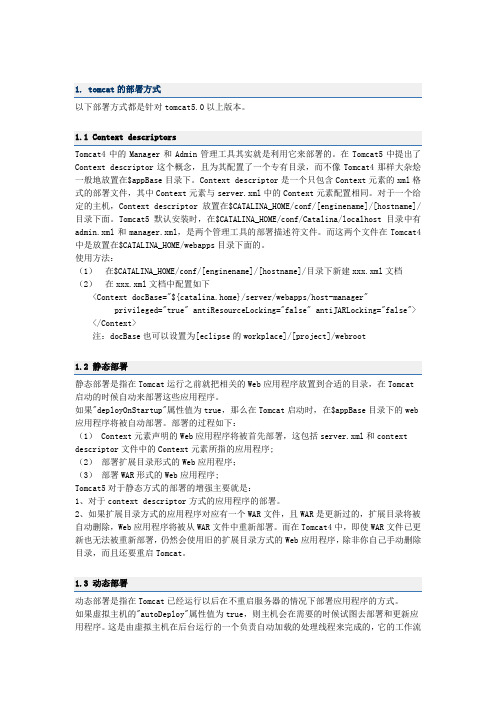
以下部署方式都是针对tomcat5.0以上版本。
Tomcat4中的Manager和Admin管理工具其实就是利用它来部署的。
在Tomcat5中提出了Context descriptor这个概念,且为其配置了一个专有目录,而不像Tomcat4那样大杂烩一般地放置在$appBase目录下。
Context descriptor是一个只包含Context元素的xml格式的部署文件,其中Context元素与server.xml中的Context元素配置相同。
对于一个给定的主机,Context descriptor放置在$CATALINA_HOME/conf/[enginename]/[hostname]/目录下面。
Tomcat5默认安装时,在$CATALINA_HOME/conf/Catalina/localhost目录中有admin.xml和manager.xml,是两个管理工具的部署描述符文件。
而这两个文件在Tomcat4中是放置在$CATALINA_HOME/webapps目录下面的。
使用方法:(1)在$CATALINA_HOME/conf/[enginename]/[hostname]/目录下新建xxx.xml文档(2)在xxx.xml文档中配置如下<Context docBase="${catalina.home}/server/webapps/host-manager"privileged="true" antiResourceLocking="false" antiJARLocking="false"> </Context>注:docBase也可以设置为[eclipse的workplace]/[project]/webroot静态部署是指在Tomcat运行之前就把相关的Web应用程序放置到合适的目录,在Tomcat启动的时候自动来部署这些应用程序。
Apache与tomcat的整合、负载均衡和加入启动和系统服务

Apache与tomcat的整合及负载均衡系统环境:Windows Server 2021 R2 SP1虚拟机环境:Red Hat Enterprise Linux Server release 5.4 (Tikanga) X64安装软件版本:JDK:1.6.0_19 Tomcat: Apache: JK:实施步调:一、安装软件。
1tar -xz2345./configure --prefix=/usr/local/apache2 --enable-so --enable-mods-shared=most--with-mpm=worker6make7make install89/jk/native/1011./configure --with-apxs=/usr/local/apache2/bin/apxs12make13make install二、配置整合及负载均衡1 cp / /usr/local/apache2/modules2配置环境变量vi /etc/profile在文本末尾参加以下内容JAVA_HOME=JDK安装路径CATALINA_HOME=tomcat安装路径CLASSPATH=.:$JAVA_HOME/lib/dt.jar:$JAVA_HOME/lib/tools.PATH=$JAVA_HOME/bin:$PATHexport JAVA_HOME CATALINA_HOME CLASSPATH PATH3应用初始的环境变量source /etc/profile4点窜以下几处而且在末尾加上:Include /usr/local/apache2/conf/ 5添加及设置vi /usr/local/apache2/增加以下内容#加载mod_jk ModuleJkLogLevel info载分配控制制器JkMount /* lb6添加及设置vi /usr/local/apache2/conf/添加以下内容worker.list = lb,tomcat1,tomcat2#server 列表#========tomcat1========worker.tomcat1.port=8009#ajp13 端标语,在tomcat下server.xml配置,默认8009#tomcat的主机地址,如不为本机,请填写ip地址worker.tomcat1.type=ajp13worker.tomcat1.lbfactor = 1#server的加权比重,值越高,分得的请求越多#========tomcat2========worker.tomcat2.port=8009#ajp13 端标语,在tomcat下server.xml配置,默认8009#tomcat的主机地址,如不为本机,请填写ip地址worker.tomcat2.type=ajp13worker.tomcat2.lbfactor = 1#server的加权比重,值越高,分得的请求越多#========controller,负载均衡控制器========worker.lb.type=lbworker.lb.balanced_workers=tomcat1,tomcat2#指定分担请求的tomcatworker.lb.sticky_session=17、将JSP文件放入/usr/local/tomcat/webapps/ROOT8 启动apache和tomcat8 翻开浏览器输入就是这么简单。
apache2.2.16+mod_jk.1.2.30+tomcat7.0.2集群session复制

Apache+tomcat集群+session复制作者:吴钢奇时间:2010/09/23MSN:w7374520@目标:在服务器上搭建1个apache+4个tomcat应用,tomcat之间实现session复制。
Tomcat解析所有的网页,apache此刻的作用就是做代理。
参考了很多网上好文档,非常感谢前人无私奉献,谢谢!1、环境硬件:一个四核3.0CPU,4G内存,200GSATA硬盘系统:Redhat AS 5.3源码包下载:1、Httpd下载/apache//httpd/httpd-2.2.16.tar.gz2、Tomcat下载//tomcat/tomcat-7/v7.0.2-beta/bin/apache-tomcat-7.0.2.tar.gz3、mod_jk 下载地址:/dist/tomcat/tomcat-connectors/jk/source/jk-1.2.30/tomcat-connectors-1.2.30-src.tar.gz2、安装apache[root@adman ~]# cd /usr/local/src/ #进入源码包下载目录,这个可以随便定[root@adman src]# tar zxvf httpd-2.2.16.tar.gz #解压缩[root@adman src]# cd httpd-2.2.16 #进入解压目录[root@adman httpd-2.2.16]# ./configure --prefix=/usr/local/apache2 \> --enable-cache \ #configure参数根据自己的需要添加> --enable-mem-cache \ —可以使用help获得相关参数> --with-mpm=prefork \> --enable-so \> --enable-rewrite \> --enable-ssl[root@adman httpd-2.2.16]# make #编译[root@adman httpd-2.2.16]# make install #安装[root@adman httpd-2.2.16]# cd /usr/local/apache2[root@adman apache2]# vim conf/httpd.conf52 # LoadModule foo_module modules/mod_foo.so53 LoadModule jk_module modules/mod_jk.so #添加jk模块,模块是编译jk1.2.30得到106 DocumentRoot "/usr/local/webapps" #修改文档主目录133 <Directory "/usr/local /webapps"> #修改文档主目录146 Options Indexes FollowSymLinks158 Order allow,deny159 Allow from all160161 </Directory>416 Include conf/mod_jk.conf #添加jk配置文件,在末尾直接添加如果apache日志出现: session cache no configuration 警告信息请添加下面两行。
中标麒麟高可用集群软件(龙芯版)V7.0 产品白皮书说明书
中标软件有限公司
目录
目录
目录 ...................................................................................................................................................i 前言 ..................................................................................................................................................v 内容指南 ........................................................................................................................................vii 中标麒麟高可用集群产品介绍....................................................................................................... 9 1 概述 ............................................................................................................................................ 11
第 i 页 / 共 54 页
apache负载均衡
模拟环境部署文档一、本部署文档所使用软件列表文件服务器群组负载均衡服务器:apache2.2文件服务器群组文件服务器:apache2.2Java web应用服务器群组负载均衡服务器:apache2.2Java web应用服务器群组应用服务器:tomcat5.5地市文件服务器:tomcat5.5二、apache负载均衡apache文件服务器群组配置(在服务器192.168.2.241)Apache实例明细:负载均衡apache:名称<apacheB>文件服务apache:名称<apacheFile1>,<apacheFile2>1、安装apache,作为主服务器(apacheB),假设安装路径在E:\apche2.2,http监听端口80,2、拷贝两份apache文件目录(即E:\apche2.2),分别命名为apacheFile1和apacheFile2,用作文件服务器。
3、修改apacheFiel1目录下的conf中的httpd.conf,将配置文件中的路径都改为E:\apacheFile1,将文件中的Listen 80和ServerName localhost:80这两个地方修改为1010,web应用路径E:\apache\web\main4、修改E:\apacheFile1\htdocs\index.html,将内容改为It works! 1010以便之后测试时区分。
5、运行cmd命令,到E:\apacheFile1\bin目录下,执行httpd -k install -n"apacheFile1" -f " E:\apacheFile1\conf\httpd.conf",这样就在系统在注册了名为“apacheFile1”的服务6、对apacheFile2目录做第3、4、5步的类似操作,将端口修改为2020,新建服务apacheFile27、修改主服务器(apacheB)配置文件E:\apche2.2\conf\httpd.conf,将其中的#监测主服务器状态插件LoadModule status_module modules/mod_status.so#负载均衡插件LoadModule proxy_http_module modules/mod_proxy_http.so LoadModule proxy_balancer_module modules/mod_proxy_balancer.so 前的#注释符去掉并在文件最后增加以下内容#停止正向代理功能ProxyRequests Off#不进行反向代理的路径ProxyPass /server-status !ProxyPass /balancer-manager !ProxyPass / balancer://file/ stickysession=jsessionid nofailover=On<proxy balancer://file/>BalancerMember http://localhost:1010 loadfactor=1BalancerMember http://localhost:2020 loadfactor=1</proxy>#监测主服务器状态<Location /server-status>SetHandler server-statusOrder Deny,AllowDeny from allAllow from all</Location>#监测负载均衡状态<Location /balancer-manager>SetHandler balancer-managerOrder Deny,AllowDeny from allAllow from all</Location>8、运行apache2.2下的bin目录中的ApacheMonitor.exe,分别运行apache2.2,apacheFile1,apacheFile2三个服务9、测试A、打开一个浏览器窗口,访问http://localhost,如果看到输出It works!1010或者It works! 2020,则表示负载均衡配置成功,不断地刷新页面,服务器会轮流将请求转发给1010和2020负载服务器B、访问http://localhost/ server-status可以查看主服务器运行状态C、访问http://localhost/ balancer-manager可以查看各节点的工作运行状态三、文件服务器的压缩响应说明:文件服务使用apache的反向代理负载均衡,用户发出的请求,通过apacheB负载均衡发送请求给apacheFile1或者apacheFile2, apacheFile1或apacheFile2响应数据到apacheB, apacheB进行后续的响应发送数据给客户端,居于此,我们在apacheFile1,apacheFile2启用文件压缩功能(减少负载均衡apache的压力),进行用户的请求响应修改apacheFile1,apacheFile2服务器配置文件httpd.conf,启用文件压缩插件,将其中的LoadModule deflate_module modules/mod_deflate.soLoadModule headers_module modules/mod_headers.so前的#注释符去掉apacheFile1,apacheFile2的httpd.conf的文件末尾增加响应压缩配置内容<Location /># Insert filterSetOutputFilter DEFLATE# Netscape 4.x has some problems...BrowserMatch ^Mozilla/4 gzip-only-text/html# Netscape 4.06-4.08 have some more problemsBrowserMatch ^Mozilla/4\.0[678] no-gzip# MSIE masquerades as Netscape, but it is fine# BrowserMatch \bMSIE !no-gzip !gzip-only-text/html# NOTE: Due to a bug in mod_setenvif up to Apache 2.0.48# the above regex won't work. You can use the following# workaround to get the desired effect:BrowserMatch \bMSI[E] !no-gzip !gzip-only-text/html# Don't compress imagesSetEnvIfNoCase Request_URI .(?:gif|jpe?g|png)$ no-gzip dont-vary# Make sure proxies don't deliver the wrong contentHeader append Vary User-Agent env=!dont-vary</Location>四、apache文件服务器缓存说明:文件服务使用apache的反向代理负载均衡,用户发出的请求,通过apacheB负载均衡发送请求给apacheFile1或者apacheFile2, apacheFile1或apacheFile2响应数据到apacheB, apacheB进行后续的响应发送数据给客户端,居于此,我们在apacheFile1,apacheFile2启用文件缓存功能(减少负载均衡apache的压力),进行用户的请求响应1、内存缓存方式A、启用内存缓存插件,将apacheFile1,apacheFile2的httpd.conf中LoadModule mem_cache_module modules\mod_mem_cache.so前的#注释符去掉B、在apacheFile1,apacheFile2的httpd.conf末尾增加内存缓存的配置信息MCacheMaxObjectCount 13001MCacheMaxObjectSize 6400000# 指定最大流式化响应可缓冲长度为64KB:MCacheMaxStreamingBuffer 65536MCacheMinObjectSize 10000MCacheRemovalAlgorithm GDSFMCacheRemovalAlgorithm LRUMCacheSize 7000002、硬盘缓存方式A、启用硬盘缓存插件,将apacheFile1,apacheFile2的httpd.conf中LoadModule expires_module modules/mod_expires.soLoadModule file_cache_module modules/mod_file_cache.soLoadModule headers_module modules/mod_headers.soLoadModule proxy_module modules/mod_proxy.soLoadModule proxy_http_module modules/mod_proxy_http.soLoadModule cache_module modules/mod_cache.soLoadModule disk_cache_module modules/mod_disk_cache.soLoadModule jk_module modules\mod_jk-1.2.27-httpd-2.2.10.so前的#注释符去掉B、在apacheFile1,apacheFile2的httpd.conf末尾增加硬盘缓存的配置信息#cache配置##cache文件存放目录CacheRoot "C:/cache"#启用cache调用的url根CacheEnable disk /CacheEnable fd /#不启用cache的配置,对/下的应用不进行缓存# CacheDisable /#CacheDirLevels指定了子目录的层数,CacheDirLength指定了每级子目录名的字符数。
企业应用系统高可用性建设
企业应用系统高可用性建设程兆辉【摘要】企业应用系统可用性目标应依据实际情况建立,既满足使用者的需求,也减少系统建设的成本.基于集群和均衡负载技术实现应用服务器的高可用性和实现数据库高可用性和高性能,是企业应用系统高可用性建设的两个主要方面.【期刊名称】《航空制造技术》【年(卷),期】2015(000)019【总页数】4页(P103-105,109)【关键词】高可用性;负载均衡;集群【作者】程兆辉【作者单位】中航飞机西安飞机分公司【正文语种】中文高可用性(High Availability)通常来描述一个系统经过专门的设计,从而减少停止服务的时间,而保持其服务的高度可用性的状态。
计算机系统的可用性用平均无故障时间[1](MTTF)来度量,即计算机系统平均能够正常运行多长时间,才发生一次故障。
系统的可用性越高,平均无故障时间越长。
可维护性用平均维修时间[1](MTTR)来度量,即系统发生故障后维修和重新恢复正常运行平均花费的时间。
系统的可维护性越好,平均维修时间越短。
计算机系统的可用性定义为:MTTF/(MTTF+MTTR) * 100%[1]。
由此可见,计算机系统的可用性定义为系统保持正常运行时间的百分比。
一般情况下,当可用性超过99.99%(含99.99%)时,即可认为该系统是高可用性的系统。
系统的高可用性建设与系统的投入成本具有很大关系,可用性要求越高,其投入成本以指数级别上升,因此可用性要求不是越高越好,而是需要在系统的投入成本与可用性要求之间取得一个较好的平衡。
表1 可用性要求对应表可用性要求每年允许停机时间99% 3.5d 99.9% 8.5h99.99% 53min对于一般的企业应用系统,例如办公系统、文件编制系统或ERP系统等,可以将可用性目标定义为99.9%,这样既可以满足使用者的需求,也可以相对降低系统建设成本。
对于生产型企业的核心系统(例如MES系统),其停机将造成严重的影响,因此可以将可用性要求定义为99.99%,以保持系统的最大可用性,满足车间现场生产的要求。
Tomcat集群及负载均衡配置
Tomcat集群及负载均衡配置在单一的服务器上执行Web应用程序有一些重大问题,当网站的请求量越来越大,单一服务器终究无法满足需要处理的负荷量,所以就显得有点力不从心;而且还存在的问题是会产生单点故障,如果该服务器宕掉,那么网站就无法运作。
不论是因为要有较佳的扩充性还是容错能力,我们都会想在一台以上的服务器上执行Web应用程序。
所以,这时候我们就需要用到集群这一门技术。
1术语介绍1.1 集群集群是一组协同工作的服务实体,用以提供比单一服务实体更具扩展性与可用性的服务平台。
在客户端看来,一个集群就像是一个服务实体,但事实上集群由一组服务实体组成。
与单一服务实体相比较,集群提供了以下两个关键特性: 可扩展性--集群的性能不限于单一的服务实体,新的服务实体可以动态地加入到集群,从而增强集群的性能。
高可用性--集群通过服务实体冗余使客户端免于轻易遇到out of service 的警告。
在集群中,同样的服务可以由多个服务实体提供。
如果一个服务实体失败了,另一个服务实体会接管失败的服务实体。
集群提供的从一个出错的服务实体恢复到另一个服务实体的功能增强了应用的可用性。
1.2 负载均衡负载的基础是集群,集群就是一组连在一起的计算机,从外部看它是一个系统,各节点可以是不同的操作系统或不同的硬件构成的计算机。
如一个提供Web 服务的集群,对外界看来是一个大Web服务器。
负载均即把负载压力根据某种算法合理分配到集群中的每一台计算机上,以减轻主服务器的压力,降低对主服务器的硬件和软件要求。
2常用负载均衡技术常用手负载均衡技术有以下几种HTTP重定向DNS负载均衡反向代理负载均衡IP负载均衡(NAT)直接路由IP隧道本文介绍的是第三种使用apahce+tomcat的反向代理的负载均衡,使用代理服务器可以将请求转发全内部的Web服务器,让代理服务器均匀地转发给多台内部web服务器之一上,从而达到负载均衡目的。
这种代理方式与普通的代理方式有所不同,标准代理方式是客户使用代理访问多个外部Web服务器,而这种代理方式是多个客户使用它访问内部Web服务器,因此也被称为反向代理模式。
- 1、下载文档前请自行甄别文档内容的完整性,平台不提供额外的编辑、内容补充、找答案等附加服务。
- 2、"仅部分预览"的文档,不可在线预览部分如存在完整性等问题,可反馈申请退款(可完整预览的文档不适用该条件!)。
- 3、如文档侵犯您的权益,请联系客服反馈,我们会尽快为您处理(人工客服工作时间:9:00-18:30)。
Linux平台Apache双机高可用集群+ Tomcat负载均衡集群配置手册在这个配置手册中,使用的操作系统和软件清单如下:操作系统:RedHat Enterprise Linux AS4 U4 64bit(安装时最好选择完全安装)软件:jdk-1_5_0_15-linux-amd64.binTomcat5.5.26httpd-2.0.63.tar.gzjakarta-tomcat-connectors-jk2-src-current.tar.gzipvsadm-1.24.tar.gzlibnet.tar.gzheartbeat-2.1.3-3.el4.centos.x86_64.rpmheartbeat-pils-2.1.3-3.el4.centos.x86_64.rpmheartbeat-stonith-2.1.3-3.el4.centos.x86_64.rpm因为是linux操作系统,所以在安装软件时请使用对应自己操作系统内核的软件,这是整个集群成功的第一步。
本配置手册中的软件都是对应RedHat Enterprise Linux AS4 U4 64bit 这个版本的软件。
jdk-1_5_0_15-linux-amd64.binJAVA环境包使用的是64位1.5版Tomcat版本为公司指定的5.5版本Apache为2.0.63版jakarta-tomcat-connectors-jk2-src-current.tar.gz是连接Apache和Tomcat的连接插件,具体可以去Tomcat网站上查找下载ipvsadm-1.24.tar.gzlibnet.tar.gz这两个是用于2台Apache服务器虚拟一个IP地址使用heartbeat-2.1.3-3.el4.centos.x86_64.rpmheartbeat-pils-2.1.3-3.el4.centos.x86_64.rpmheartbeat-stonith-2.1.3-3.el4.centos.x86_64.rpm这3个软件是用于2台Apache服务器之间的心跳检测结构图Apache1以以以以以Tomcat1Tomcat2Apache22台Tomcat服务器使用Tomcat软件可以自己做集群,2台Apache服务器需要其他的软件实现虚拟服务器功能,工作站访问虚拟IP地址访问2台Apache服务器,再通过Apache服务器访问Tomcat服务器第3 页总13 页1.安装JAVA环境包1)输入命令:./ jdk-1_5_0_15-linux-amd64.bin执行完毕后,会在当前目录下生成一个JDK-1.5.0_15的文件夹2)在 /usr/local/下新建一个名字为JAVA文件夹,将个JDK-1.5.0_15的文件夹拷入到该文件夹下3)设置环境变量。
进入到 /etc 下,找到一个名为profile的文件,使用TXT方式打开,再改文件内容最后添加如下内容:JAVA_HOME=/usr/java/jdk1.5.0_15CLASSPATH=$JAVA_HOME/lib:$JAVA_HOME/jre/libPATH=$JAVA_HOME/bin:$JAVA_HOME/jre/bin:$PATH:$HOME/binexport PATH JAVA_HOME CLASSPATH4)重启服务器。
重启后输入命令:java –version如果显示的jdk版本和安装的软件一样,则java环境已经装好在每个Apache和Tomcat服务器上都安装JAVA环境2.Tomcat的安装和集群配置1)这里使用的Tomcat是一个已经解压缩了的程序包,拷入到具体的文件加下,就可以直接启动。
启动方法是通过终端进入该Tomcat程序包,输入:./catalina.sh run 。
Tomcat 启动后,在浏览器中输入该服务器的IP地址,通过8080端口打开,如果能看到以下页面,代表Tomcat安装成功。
分别在2台Tomcat服务器上安装并能正常启动Tomcat2)现在开始配置Tomcat集群。
A.分别修改两个个tomcat的配置文件conf/server.xml,修改内容如下修改前<!--<Cluster className="org.apache.catalina.cluster.tcp.SimpleTcpCluster"managerClassName="org.apache.catalina.cluster.session.D eltaManager"expireSessionsOnShutdown="false"useDirtyFlag="true"notifyListenersOnReplication="true"><MembershipclassName="org.apache.catalina.cluster.mcast.McastServic e"mcastAddr="228.0.0.4"mcastPort="45564"mcastFrequency="500"mcastDropTime="3000"/><ReceiverclassName="org.apache.catalina.cluster.tcp.ReplicationLi stener"tcpListenAddress="auto"tcpListenPort="4001"tcpSelectorTimeout="100"tcpThreadCount="6"/><SenderclassName="org.apache.catalina.cluster.tcp.ReplicationTr ansmitter"replicationMode="pooled"ackTimeout="5000"/><ValveclassName="org.apache.catalina.cluster.tcp.ReplicationValve"filter=".*\.gif;.*\.js;.*\.jpg;.*\.png;.*\.htm;.*\.html;.*\.css;.*\.txt;"/><DeployerclassName="org.apache.catalina.cluster.deploy.FarmWarDeployer"tempDir="/tmp/war-temp/"deployDir="/tmp/war-deploy/"watchDir="/tmp/war-listen/"watchEnabled="false"/><ClusterListenerclassName="org.apache.catalina.cluster.session.ClusterSessionListener"/></Cluster>-->修改后<!-- modify by whh --><Cluster className="org.apache.catalina.cluster.tcp.SimpleTcpCluster"managerClassName="org.apache.catalina.cluster.session.D eltaManager"expireSessionsOnShutdown="false"useDirtyFlag="true"notifyListenersOnReplication="true"><MembershipclassName="org.apache.catalina.cluster.mcast.McastServic e"mcastAddr="228.0.0.4"mcastPort="45564"mcastFrequency="500"mcastDropTime="3000"/><ReceiverclassName="org.apache.catalina.cluster.tcp.ReplicationLi stener"tcpListenAddress="auto"tcpListenPort="4001"tcpSelectorTimeout="100"tcpThreadCount="6"/><SenderclassName="org.apache.catalina.cluster.tcp.ReplicationTr ansmitter"replicationMode="pooled"ackTimeout="5000"/><ValveclassName="org.apache.catalina.cluster.tcp.ReplicationValve"filter=".*\.gif;.*\.js;.*\.jpg;.*\.png;.*\.htm;.*\. html;.*\.css;.*\.txt;"/><DeployerclassName="org.apache.catalina.cluster.deploy.FarmWarDeployer"tempDir="/tmp/war-temp/"deployDir="/tmp/war-deploy/"watchDir="/tmp/war-listen/"watchEnabled="false"/><ClusterListenerclassName="org.apache.catalina.cluster.session.ClusterSessionListener"/></Cluster><!-- modify by whh -->将集群配置选项的注释放开即可,即删除CLUSTER的注释:<!— -->B.再分别修改两个tomcat的配置文件conf/server.xml,修改内容如下修改前<!-- An Engine represents the entry point (within Catalina) that processes every request. The Engine implementation for Tomcat stand aloneanalyzes the HTTP headers included with the request, and passes themon to the appropriate Host (virtual host). --><!-- You should set jvmRoute to support load-balancing via AJP ie :<Engine name="Standalone" defaultHost="localhost" jvmRoute="jvm1">--><!-- Define the top level container in our container hierarchy --><Engine name="Catalina" defaultHost="localhost">修改后<!-- An Engine represents the entry point (within Catalina) that processesevery request. The Engine implementation for Tomcat stand aloneanalyzes the HTTP headers included with the request, and passes themon to the appropriate Host (virtual host). --><!-- You should set jvmRoute to support load-balancing via AJP ie :--><Engine name=" Catalina " defaultHost="localhost"jvmRoute="tomcat1"><!-- Define the top level container in our container hierarchy<Engine name="Catalina" defaultHost="localhost">-->将其中的Engine name="Standalone"全部修改为Engine name=" Catalina "和Engine name=" Catalina "将其中的jvmRoute="jvm1"分别修改为jvmRoute="tomcat1"和jvmRoute="tomcat2"注意:A.此处将Standalone修改为Catalina是为了配合大洋公司的检索软件使用,如是其他软件请更具具体环境配置B.tomcat1和tomcat2是两台Tomcat服务器的机器名,请根据实际环境配置3)重新启动两个Tomcat程序,至此Tomcat集群配置完毕3.Apache安装及Apache与Tomcat互联1)安装Apache。
